Wie aktiviere ich SPF?
Hinweis:
Nutzen Sie uns als E-Mail-Provider, richten wir den SPF-Eintrag standardmäßig für Sie ein.
Der Standard SPF-Eintrag für unsere iSite Produkte lautet: v=spf1 include:_spf.isite.de -all
Unsere Empfehlung für eine optimale E-Mail-Sicherheit finden Sie hier.
Inhaltsverzeichnis
Aufbau eines SPF-Eintrags
Beispiel:
Der SPF-Eintrag für ihre-isite.de könnte so aussehen:
| Name | Typ | Inhalt |
|---|---|---|
| ihre-isite.de. | TXT | „v=spf1 a mx -all“ |
Der SPF-Eintrag beginnt immer mit v=spf1 und enthält anschließend verschiedene Parameter, die durch Leerzeichen getrennt sind. Im Folgenden finden Sie eine Übersicht aller Parameter:
| Parameter | Beschreibung | Erlaubte Werte |
|---|---|---|
| v= | Version des SPF-Protokolls | spf1 |
| include: | Verwendet zusätzlich den SPF-Eintrag einer anderen Domain | include:[Domain] |
| ip4: | Erlaubt IPv4-Adressen/IPv4-Subnetze zum Versenden über die Domain | ip4:[IPv4-Adresse] oder ip4:[IPv4-Subnetz]/[Subnetzmaske] |
| ip6: | Erlaubt IPv6-Adressen/IPv6-Subnetze zum Versenden über die Domain | ip6:[IPv6-Adresse] oder ip6:[IPv6-Subnetz]/[Präfixlänge] |
| a: | Erlaubt die IP-Adresse, auf die der A-Eintrag der Domain zeigt | a oder a:[Domain] |
| mx: | Erlaubt die im MX-Eintrag der Domain eingetragenen Mailserver | mx oder mx:[Domain] |
| all | Definiert das Verhalten für alle nicht aufgeführten Server beim Versenden über die Domain | -all, ~all, ?all, +all
|
SPF-Eintrag anlegen
Sie können den SPF-Eintrag bei vorhandenem WebDNS-Zugang (Wie erhalte ich Zugriff auf das WebDNS-Portal?) eigenständig anlegen oder alternativ uns kontaktieren, dann übernehmen wir das gerne für Sie (Kontakt).
Wenn Sie Zugriff auf das WebDNS-Portal haben, gehen Sie bitte wie folgt vor:
Schritt 1
Rufen Sie zunächst die WebDNS-Oberfläche auf (https://webdns.iwelt.domains) und melden Sie sich mit Ihrer E-Mail-Adresse, dem dazugehörigen Passwort und, falls eingerichtet, dem One-Time-Passwort an:
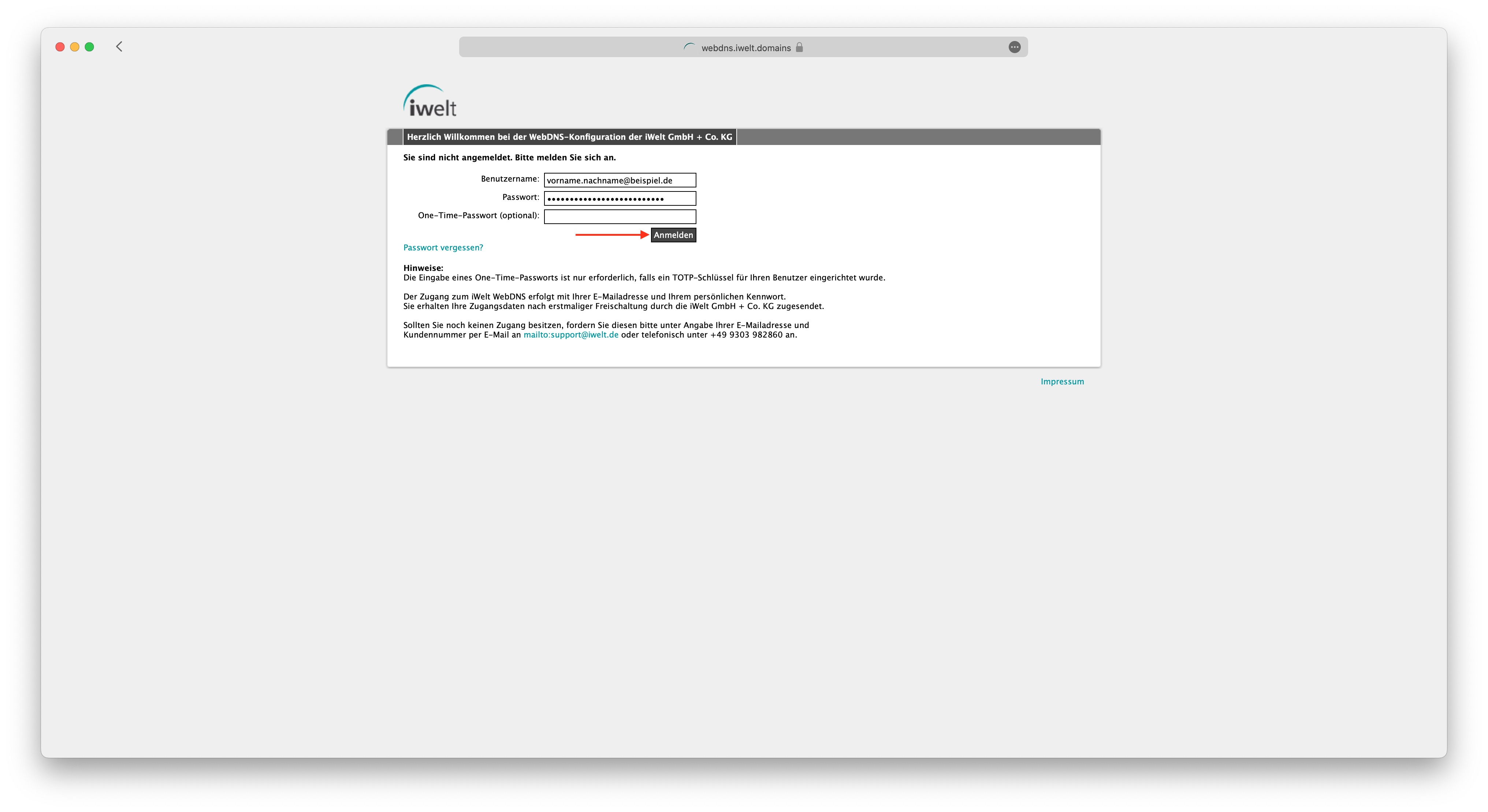
Schritt 2
Suchen Sie nach der Domain, deren Zone Sie bearbeiten möchten. Hierfür können Sie die Schnellauswahl verwenden, mit der Sie sich alle Domains in Ihrem Bestand, oder nur Domains mit einem bestimmten Anfangsbuchstaben anzeigen lassen können. Zudem können Sie mithilfe des Domainfilters direkt nach einer Domain suchen, oder mit dem Kundenfilter nach allen Domains eines bestimmten Kunden. Klicken Sie auf die Domain, um die Zone zu bearbeiten:
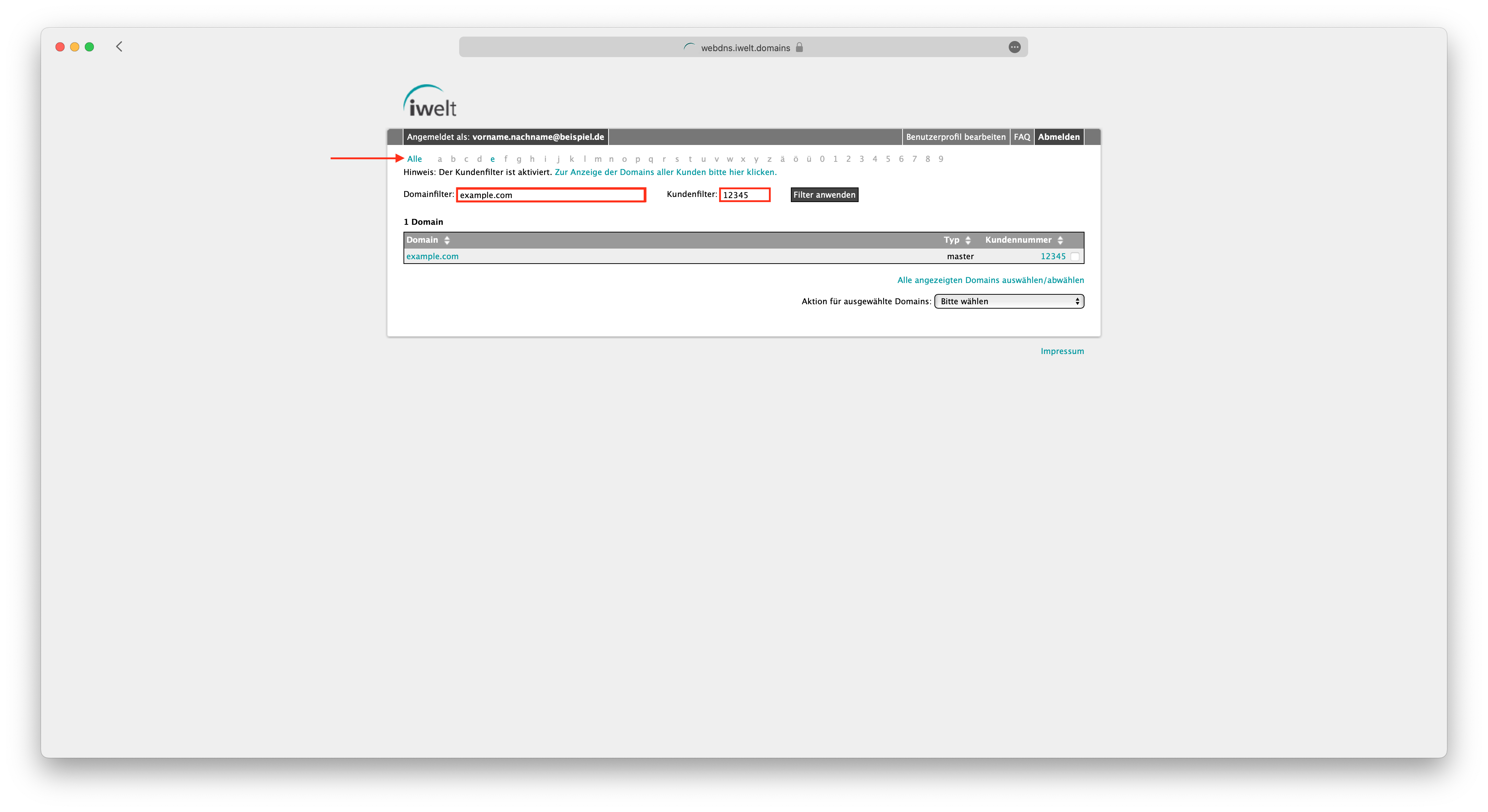
Schritt 3
Wählen Sie unter „Neuen Eintrag hinzufügen“ den Typ „TXT“ aus:
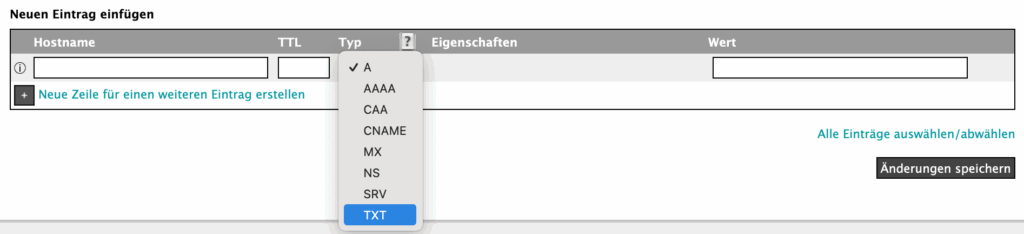
Schritt 4
Geben Sie nun die gewünschten Parameter für Ihren SPF-Eintrag ein.

Hostname: Geben Sie ein ‚@‘-Zeichen ein, um die Hauptdomain zu verwenden. Subdomains geben Sie bitte ohne Punkt und ohne die Hauptdomain an (z.B. mail ✅ – mail.example.com ❌).
TTL: (Time-To-Live) Die Zeitspanne für die ein Hosteintrag im DNS-Cache gültig sein darf. Wenn Sie dieses Feld leer lassen wird die von der iWelt definierten Standard-TTL von 43200 Sekunden (12 Stunden) verwendet. Optional können Sie diese auch selber definieren, der Wert muss zwischen 180 Sekunden (3 Minuten) und 86400 Sekunden (24 Stunden) liegen.
Wert: Geben Sie hier den gewünschten SPF-Eintrag ein. Beachten Sie, dass der Parameter v=spf1 erforderlich ist.
Klicken Sie danach auf „Änderungen speichern“ , um den SPF-Eintrag zu übernehmen.